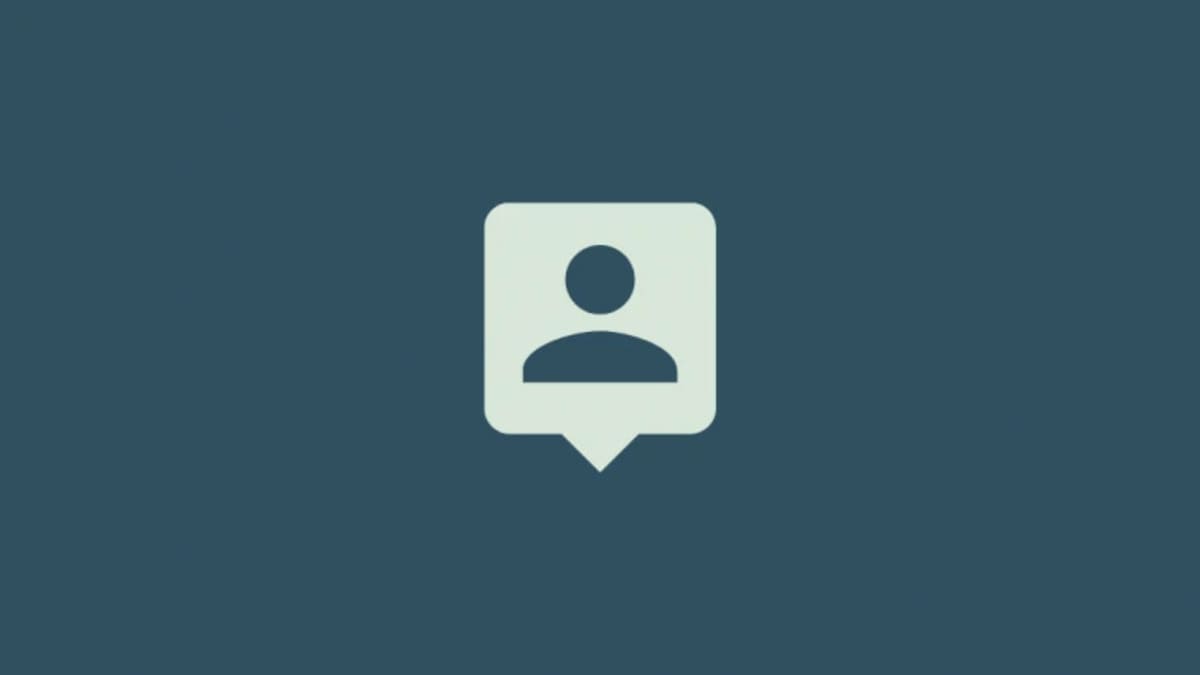
Se dopo aver personalizzato la schermata di blocco vi state chiedendo come cambiare il vostro nome utente sul sistema operativo di Microsoft, siete nel posto giusto. Esistono diversi modi per portare a termine questa operazione, a seconda che abbiate registrato il vostro account su Windows 11 tramite un account Microsoft o che siate in possesso di un account locale.
Come cambiare username con account Microsoft su Windows 11
- Cliccate sul pulsante “Start” (l’icona a forma di bandierina Windows) nella barra delle applicazioni per aprire il menu Start.
- Cliccate sull’icona delle “Impostazioni” (l’icona a forma di ingranaggio) nel menu Start. Si aprirà la finestra delle impostazioni di Windows.
- Nella barra laterale delle impostazioni, selezionate “Account”.
- Scorrete verso il basso fino alla sezione “Le tue Info” e individuate l’opzione “Account” (Gestione degli account personali) sotto “Impostazioni correlate”. Cliccate su questa opzione.
- Verrà aperta una pagina web. Effettuate l’accesso con il vostro account Microsoft se richiesto.
- Nella pagina “Le tue info”, troverete l’opzione “Modifica il nome”. Cliccate su questa opzione per cambiare il nome utente associato all’account Microsoft.
- Modificate il nome utente secondo le vostre preferenze e salvate le modifiche.
Come cambiare username con account locale su Windows 11
- Fate clic con il pulsante destro del mouse sull’icona “Start” nella barra delle applicazioni.
- Nel menu contestuale, selezionate “Pannello di controllo”. Si aprirà la finestra del Pannello di controllo.
- Assicuratevi che l’opzione di visualizzazione sia impostata su “Icone piccole” o “Icone grandi” per vedere tutte le opzioni disponibili.
- Trovate e cliccate sull’opzione “Account utente”.
- Nella finestra successiva, cliccate sull’account utente che desiderate modificare.
- Cliccate su “Cambia nome” e inserite il nuovo nome utente.
- Confermate le modifiche e riavviate il computer per renderle effettive.
Vi ricordo che, nel caso di un account locale, l’username è associato anche alla cartella del profilo utente, quindi il nome della cartella verrà cambiato insieme all’username. Assicuratevi di salvare e chiudere tutti i file e le applicazioni prima di procedere con la modifica dell’username. Ora siete pronti a personalizzare il vostro account su Windows 11 secondo le vostre preferenze!
Questo contenuto non deve essere considerato un consiglio di investimento.
Non offriamo alcun tipo di consulenza finanziaria. L’articolo ha uno scopo soltanto informativo e alcuni contenuti sono Comunicati Stampa
scritti direttamente dai nostri Clienti.
I lettori sono tenuti pertanto a effettuare le proprie ricerche per verificare l’aggiornamento dei dati.
Questo sito NON è responsabile, direttamente o indirettamente, per qualsivoglia danno o perdita, reale o presunta,
causata dall'utilizzo di qualunque contenuto o servizio menzionato sul sito https://www.borsainside.com.
- Zero Commissioni sui CFD
- Oltre 800 ETF a zero commissioni per i primi 3 mesi (soggetto a condizioni).
- Strumenti avanzati di analisi







